Androidスマホに機種変更する時の注意点
新しいAndroidスマホを買うと、どうすれば順調にAndroidスマホに機種変更できますか。このページには、Androidスマホに機種変更することについてのことを簡単に説明します。
スマホには非常に多くの大事なデータが記録されています。しかし、Androidスマホに機種変更する方法がわからずに、古いスマホのデータが引き継げない事がよくあります。この記事を読むことで、Androidスマホに機種変更する時に注意しなければならないことが分かります。

Android 機種変更
Androidスマホに機種変更する前にするべきこと
古いスマホから最新のAndroidに機種変更しようと思う時、まず考えるのはデータの移行でしょう。では、Androidスマホに機種変更する前、データを移行する方法を簡単に紹介します。
Android同士の機種変更
同じOSを使うため、Androidスマホに機種変更しても、GmailやGoogleカレンダーなど、Google関連アプリのデータは、Googleアカウントを使って簡単に新しい端末に移すことができます。
Androidスマホに機種変更する前、下記のように新しい端末にデータを移行してください。
ステップ 1「設定」→「アカウント」を開きます。
ステップ 2「アカウント」一覧の中から「Google」をタップします。
ステップ 3「Google」で同期したいものをONにします。
ステップ 4「今すぐ同期する」をタップします。
Androidスマホに機種変更する前、Googleアカウントで部分のデータを移行できますが、移行できない場合、どうすればいいですか。こんな時、Android バックアップ & データ復元という専門的なソフトをお薦めします。このソフトにより、Androidスマホに機種変更する前、連絡先、メッセージ、通話履歴、写真、動画、オーディオとドキュメントを安全に、選択的にバックアップ、復元できます。また、Androidデバイスからデータをバックアップ、復元する前に、データをまずプレビューすることもできます。
専用ソフトでAndroidデータを移行する手順
ステップ 1「Android バックアップ & データ復元」機能を選択
このソフトを起動して、「Android バックアップ & データ復元」を選択してください。
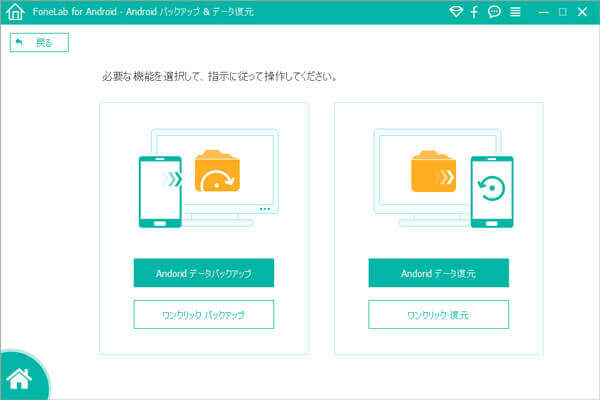
「Android バックアップ & データ復元」を選択
ステップ 2バックアップしたいデータを選択
ニーズに応じて、バックアップしたいデータを選択してください。その後、「開始」をクリックすれば、アンドロイドのバックアップが始まります。
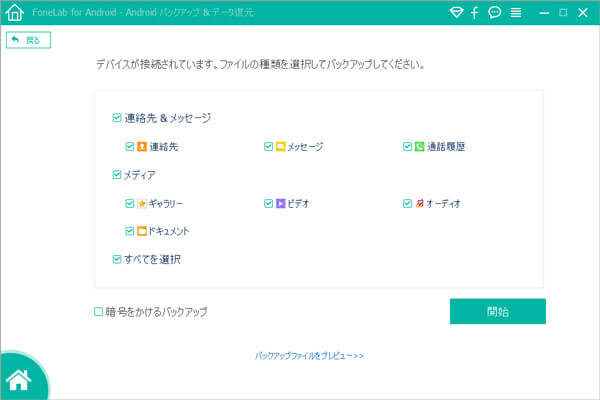
データを選択
ステップ 3PCにバックアップしたAndroidデータを復元
AndroidスマホをPCにバックアップした後、全てのバックアップファイルがリストに表示され、先バックアップしたファイルをクリックしてバックアップの中身を確認できます。また、「復元」をクリックして、簡単にバックアップファイルからデータを復元することもできます。
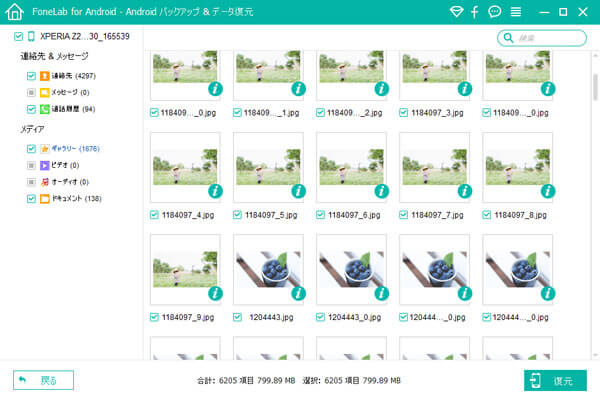
復元
iPhoneからAndroidへの機種変更
Android同士の機種変更なら、同じOSを採用したので、簡単にデータを移行できます。でも、iPhoneからAndroidへ機種変更したい場合、そう簡単ではないでしょうね。
実は、心配しないでください。iPhoneからAndroidに機種変更、またはAndroidからiPhoneに機種変更することを問わず、FoneCopyは簡単にデータを同期することができます。機種変更の二個端末をケーブルでパソコンに接続して、いくつかのクリックで、写真、連絡先、音楽などのデータの移行が簡単、高速度で完成できます。
Androidスマホに機種変更した後
Androidスマホに機種変更する時、データの移行という一番重要なことを完成した後、下記のことも忘れないでください。
- iPhoneからAndroidへ機種変更する時、あるアプリが使用できなくなる場合も存在しますので、アプリには残金があるかどうかを確認してください。お金を残したままだったらかなりもったいないので、必ずチェックしておきましょう。
- Androidスマホに機種変更した後、できるだけ早く必要なアプリを新しいスマホでインストールするほうがいいと思います。
- もう一つ重要なのは古いAndroidスマホをリセットして内容を削除することです。スマホには個人情報があるので、そのまま放置しないでください。
結論
以上はAndroidスマホに機種変更する時のいくつかの注意点でした。Androidスマホに機種変更すると考えている人はご参考にしてみてください。万一のために、常にスマホのデータをバックアップするのは最策です。
